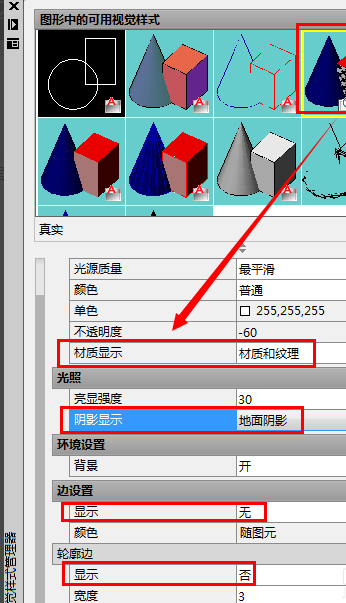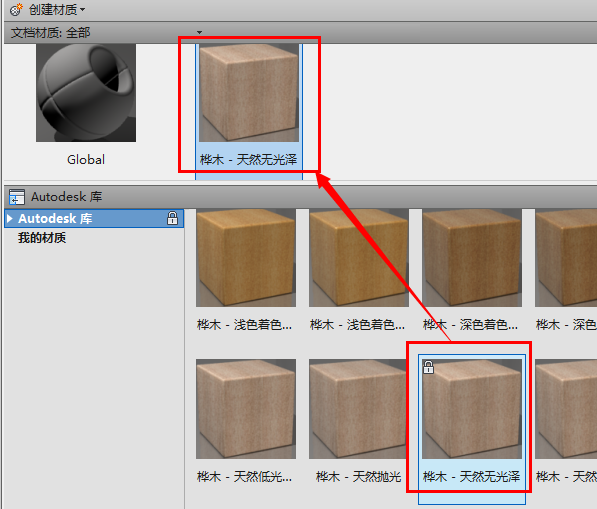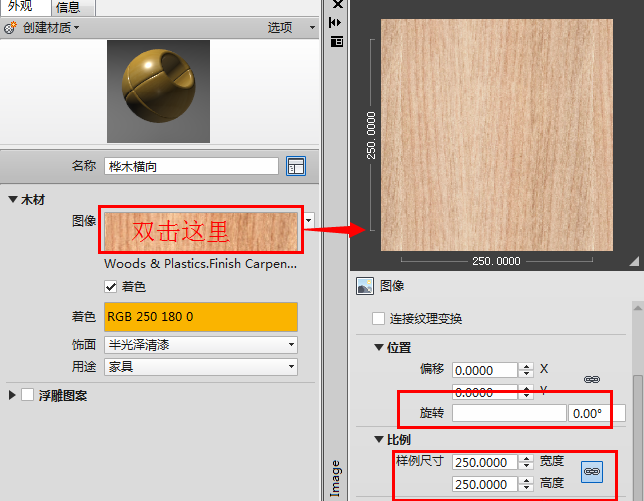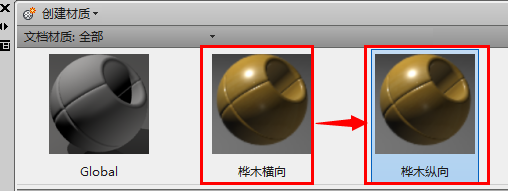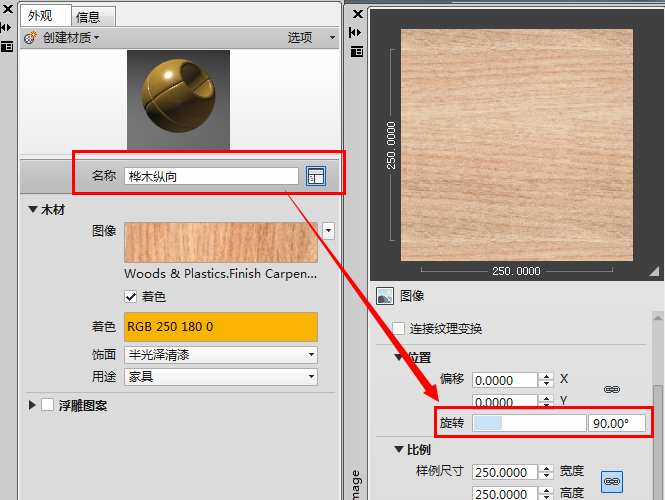autoCAD可以画出逼真的效果图,详情如下
1.如下图的小桌,先将标注图层锁定并关闭,然后将小桌复制一个。
2.将视觉样式转为真实样式,将真实视觉样式中:
材质显示——材质与纹理
阴影显示——地面阴影
边设置显示——无
轮廓边显示——否
3.打开视图——渲染——材质浏览器——找到桦木——点击让其到上面的位置
4.双击上面的桦木——进入材质编辑窗口
选项——对象
名称——桦木横向
着色——250,180,0
饰面——半光泽清漆
用途——家具
5.双击图像——进入桦木纹理编辑窗口
旋转——0
样例尺寸——250——250
重复——平铺——平铺
6.编辑好后——到材质浏览器中将桦木横向复制一下,改名为桦木纵向
然后到纹理窗口,将旋转改成90度
7.到材质浏览器中将桦木横向与桦木纵向添加到我的材质库中
8.选中小桌台面——到材质浏览器中点击桦木纵向
再选中小桌腿——到材质浏览器中点击桦木横向
渲染后小桌的效果图就出来了
————————————————————————————————————————————————————————————————————————————————————————————
相关推荐: